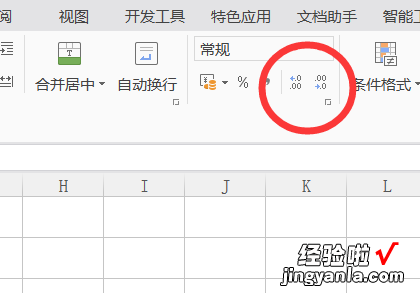经验直达:
- excel除法公式怎么输入整列
- 用excel表格算除法怎么算
一、excel除法公式怎么输入整列
大家在使用excel时,会出现各种各样的问题,这不就有小伙伴问小编excel除法公式怎么输入整列,为此小编仔细研究了好久 , 总算为大家找到了excel怎么做除法运算公式的方法,具体内容都在下面的文章中了,大家如果有需要的话,可以来学习一下哦 。
excel除法公式怎么输入整列?
具体步骤如下:
1.打开需要输入除法公式的excel表格;
2.然后在列A和列B单元格中输入需要计算的数值;
3.然后在C1单元格内输入除法计算公式:=A1/B1;
4.输入完后点击回车即可在单元格内生成除法计算结果;
5.最后双击C1单元格右下角的绿色小点 , 即可将公式向下复制,快速计算一整列的数值 。
以上就是小编为大家带来的excel除法公式怎么输入整列的方法了,希望能帮助到大家 。
二、用excel表格算除法怎么算
1、首先在打开的excel表格的A列单元格中输入需要计算除法的基本数据 。
【用excel表格算除法怎么算 excel除法公式怎么输入整列】
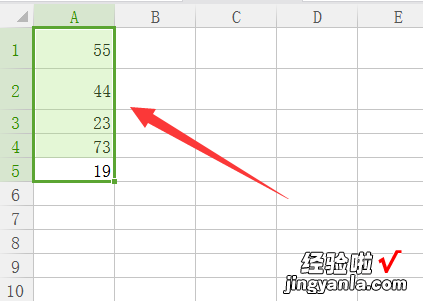
2、然后在B1单元格中输入除法计算公式:=A1/20.
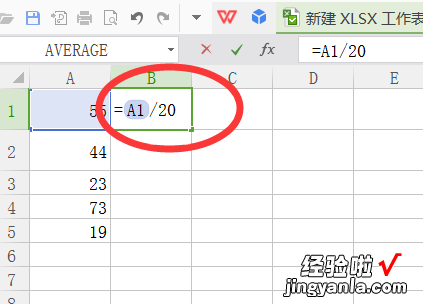
3、点击回车按键,即可将输入的除法公式生成计算结果,可以看到此时单元格中显示的结果为“2.75” 。
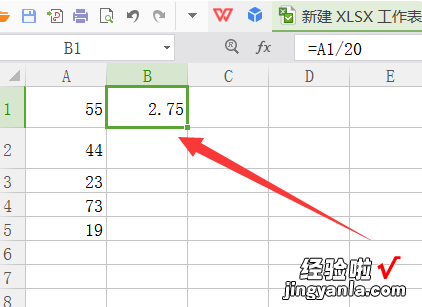
4、如果需要批量生成计算结果,可以双击B1单元格右下角的绿色圆点,即可自动生成计算结果了 。
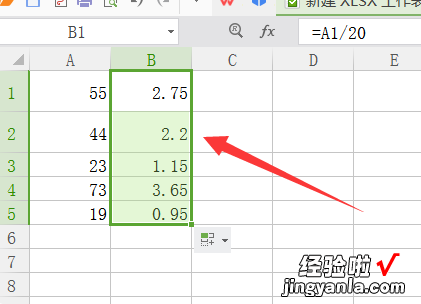
5、如果需要显示的结算结果小数位数自行设置,可以点击工具栏中的快捷小数位数按钮进行设置 。